Внимание
Convert.Files не поддерживает пользователей для пакетного преобразования MKV в MP4 на Mac.
- «Мне было интересно, есть ли способ конвертировать файл M.264V h.4 (с субтитрами) в файл MPXNUMX…»
- «Я ищу безопасную программу для преобразования .mkv в .mp4 на моем MacBook».
- «Как конвертировать видеофайлы MKV в MP4 без потери качества на Mac Yosemite?»
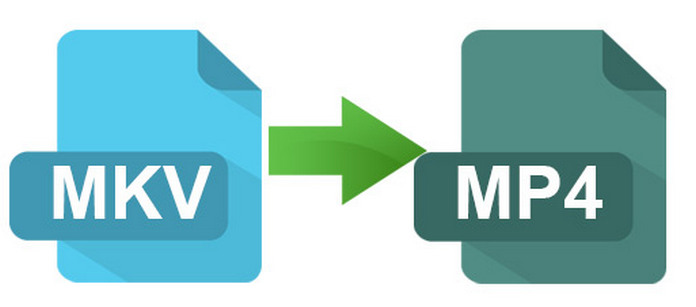
Конвертировать MKV в MP4 на Mac
Эти вопросы можно заключить в одно предложение, как конвертировать MKV в MP4 на Mac в пакетном режиме или отдельно. Основное отличие заключается в том, что некоторые люди хотят бесплатно конвертировать видео в формат MP4в то время как другие ищут частную и профессиональную программу. Чтобы решить вышеупомянутые проблемы, эта статья показывает 5 различных способов конвертировать MKV файлы в MP4 онлайн и оффлайн. Так что просто читайте и следуйте.
Вот два популярных видео конвертера, которые вы можете взять, чтобы конвертировать MKV в MP4 Mac онлайн бесплатно. Убедитесь, что вы находитесь в хорошем состоянии Интернета, и размер загружаемого вами файла MKV не превышает его максимального ограничения.
Шаг 1 Найдите и откройте онлайн конвертер Convert.Files MKV в MP4
Шаг 2 Нажмите «Обзор», чтобы добавить видео MKV
Шаг 3 Выберите «Видеофайл MPEG-4 (.mp4)» в меню «Формат вывода».
Шаг 4 Отметьте «Отправить ссылку для скачивания на мой адрес электронной почты» и введите свой адрес электронной почты, если необходимо
Шаг 5 Нажмите «Конвертировать», чтобы начать конвертировать MKV в MP4 онлайн бесплатно
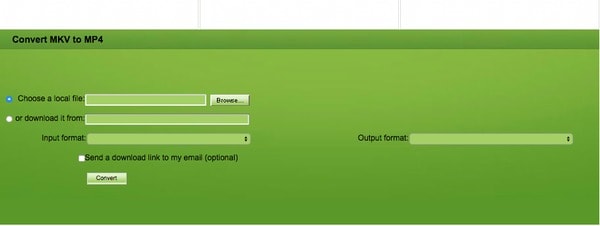
Внимание
Convert.Files не поддерживает пользователей для пакетного преобразования MKV в MP4 на Mac.
Шаг 1 Навигация FreeFileConvert онлайн MKV конвертер Mac
Шаг 2 Нажмите «Выбрать файл», чтобы загрузить не более 5 файлов.
Шаг 3 Выберите «MP4» под опцией «Формат вывода»
Шаг 4 Нажмите «Конвертировать», чтобы конвертировать MKV в MP4 онлайн бесплатно
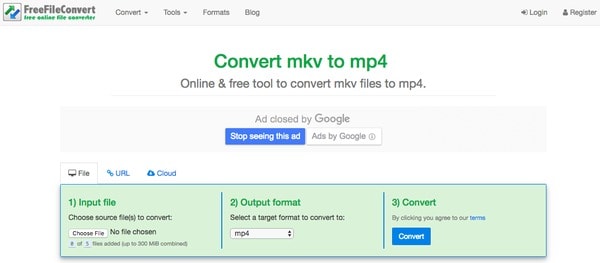
Внимание
Вы должны загружать от 0 до 5 файлов за раз во FreeFileConvert. И максимальный размер файла объединяется до 300 МБ.
Кроме того, вы также можете использовать бесплатное конвертер MKV в MP4 для изменения формата видео на Mac. Что касается бесплатного программного обеспечения MKV Converter, QuickTime, VLC, Handbrake и другие программы также популярны и легко доступны.
Шаг 1 Запустите VLC на ПК Mac
Загрузите и установите VLC на свой компьютер Mac. Затем дважды щелкните его значок, чтобы запустить эту программу. Выберите «Файл» на верхней панели инструментов. Позже, нажмите «Преобразовать / Поток» из выпадающего меню «Файл».
Шаг 2 Конвертировать MKV в MP4 на Mac VLC
Загрузите видео MKV из вашей локальной папки. Убедитесь, что вы установили MP4 в качестве выходного видео формата. Кроме того, вы можете настроить его параметры вручную. Когда процесс закончится, нажмите «Пуск», чтобы бесплатно конвертировать MKV в MP4 на Mac.
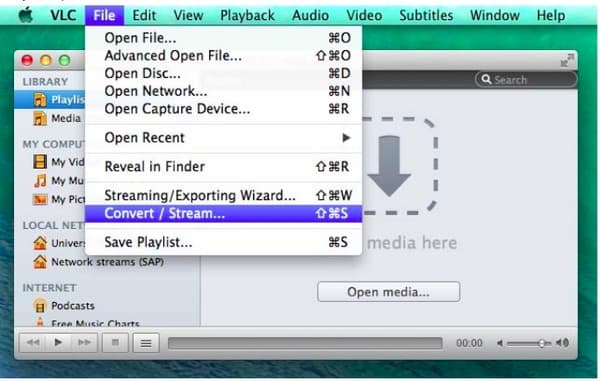
Шаг 1 Добавить фильм MKV
Завершите установку Handbrake на вашем компьютере Mac. Запустите Handbrake и выберите «Источник» в верхнем левом углу. Затем вы можете импортировать MKV видео в эту программу.
Шаг 2 Конвертировать MKV в MP4 на Mac Handbrake
Вы можете увидеть несколько фильтров в разделе «Настройки вывода». Выберите «Файл MP4» из опции «Формат». Найдите определенную часть, чтобы настроить частоту кадров, видеокодек, битрейт и другие параметры. После этого вы можете заказать Handbrake для бесплатной конвертации файла MKV в MP4 на Mac.
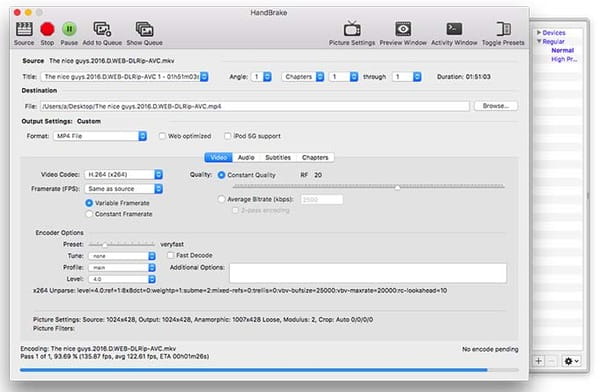
Если у вас есть куча видео, которые нужно конвертировать в MP4, то очень важно найти лучшую программу для конвертации MKV в MP4 на Mac. Если честно, онлайн конвертеры видео не подходят для пакетного конвертирования видео, в то время как бесплатные конвертеры MKV в MP4 недостаточно профессиональны. За это время вы можете обратиться к Aiseesoft Mac Video Converter Ultimate за помощью.
Шаг 1 Добавить MKV видео файлы
Бесплатно скачайте и установите Mac Video Converter Ultimate на Mac OS X. Запустите этот мощный конвертер MKV в MP4. Затем нажмите «Добавить файл» на верхней панели инструментов основного интерфейса. Ну, также поддерживается перетаскивание видео MKV напрямую.

Шаг 2 Установите MP4 в качестве выходного видео формата
Выберите «Профиль» внизу. Вы можете получить доступ ко всем предустановленным профилям из выпадающего меню. В результате, если вы не знаете, какой формат конвертировать, вы можете легко найти определенное устройство вывода. Позже нажмите «Общее видео» и выберите «Видео MPEG-4 (* .mp4)».

Шаг 3 Конвертировать MKV в MP4 быстро на Mac
Нажмите кнопку «Настройки», кроме того, чтобы настроить параметры профиля, если это необходимо. Выберите «Обзор» рядом с «Пункт назначения», чтобы установить выходную папку. Наконец, нажмите «Конвертировать», чтобы конвертировать MKV в MP4 без потери качества на Mac.

Внимание
Для людей, которые хотят выпечки редактировать MKV видеопросто нажмите «Изменить» вверху, чтобы открыть новое всплывающее окно. И есть окно предварительного просмотра в реальном времени, которое вы можете использовать.
На самом деле, получить один надежный и профессиональный видео конвертер - это самый быстрый и простой способ конвертировать MKV в MP4 на Mac. Вы можете конвертировать файлы MKV в MP4 на Mac в максимально возможной степени здесь. И весь процесс может быть завершен в автономном режиме в короткие сроки. Кроме того, Mac Video Converter Ultimate подходит для начинающих. Так что не стесняйтесь скачать и попробовать эту простую в использовании программу прямо сейчас.